Có khá nhiều nguyên nhân dẫn đến việc Google Play không hoạt động. Trong đó, đa số là vì bộ nhớ đầy, lỗi máy chủ, lỗi kí tự chữ số… Khi đang dùng, bạn có thể bị thoát ra đột ngột hoặc không thể truy cập ứng dụng sau khi có báo lỗi ngoài màn hình.
Người dùng khá khó chịu với tình trạng này. Vậy làm sao để khắc phục nó nhanh nhất, đơn giản nhất? Dưới đây là một số cách giúp bạn truy cập lại Google Play.
Cách 1: Khởi động lại thiết bị
Nếu điện thoại của bạn hoạt động quá nhiều, với tần suất liên tục thì có thể sẽ bị đơ. Vì thế, bạn nên xóa Ram rồi khởi động lại và vào thử Google Play.
Cách 2: Xóa bộ nhớ Cache
Cách làm này được khá nhiều người áp dụng. Bạn thực hiện theo trình tự sau: Truy cập mục Cài đặt, chọn Nhiều hơn, tiếp tục chọn Quản lý Ứng dụng, tìm Cửa hàng Google Play, cuối cùng là Xóa bộ nhớ đệm.
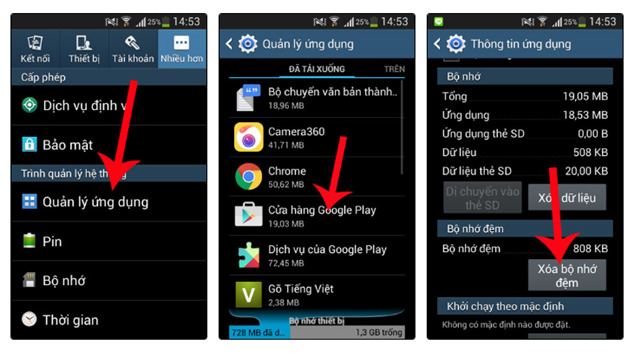
Cách 3: Kiểm tra cài đặt thời gian trên thiết bị
Trong suốt quá trình sử dụng, Cửa hàng Google Play sẽ luôn kiểm tra ngày, giờ thiết bị của bạn để tìm cách xác thực thời gian. Đây cũng là lý do khiến lỗi không hoạt động thường xuyên xảy ra. Muốn khắc phục, bạn cần kiểm tra lại thời gian trên thiết bị qua đường dẫn.
Trình tự như sau: Vào Cài đặt, chọn Ngày và giờ, chuyển qua ngày giờ/ múi giờ tự động.
Trong trường hợp Google Play vẫn không hoạt động, bạn có thể tắt tùy chọn và nhập thủ công bằng tay.
Cách 4: Xóa dữ liệu
Cách làm này có thể xóa đi các thiết lập trên ứng dụng của bạn. Nếu muốn thử, bạn có thể làm theo trình tự: Truy cập mục Cài đặt, chọn Nhiều hơn, tiếp tục chọn Quản lý Ứng dụng, tìm Cửa hàng Google Play, cuối cùng là Xóa dữ liệu.
Cách 5: Gỡ bỏ Google Play Store Update
Nhiều trường hợp Google Play bị lỗi vì phiên bản cập nhật. Nếu vậy, bạn có thể gỡ bỏ chúng rồi quay lại dùng bản gốc. Sau khi gỡ cài đặt, hãy cập nhật lại bình thường.
Đầu tiên, bạn vào Cài đặt, chọn Nhiều hơn, chọn Quản lý Ứng dụng, chọn Cửa hàng Google Play, chọn Gỡ cài đặt cập nhật.
.jpg)
Cách 6: Xóa tài khoản Google và phục hồi
Rất nhiều trường hợp Google Play lỗi do tài khoản Google của bạn. Hãy thử xóa tài khoản rồi phục hồi lại. Các bước như sau: Vào Cài đặt, chọn Tài khoản, tiếp tục tìm và chọn Tài khoản Google, chọn Xóa tài khoản.
Để phục hồi lại, bạn thao tác: Vào Cài đặt, chọn Tài khoản, chọn Thêm tài khoản Google.
.jpg)
Cách sửa lỗi 'Could not start the Engine' trên BlueStacks
(Techz.vn) - Trên các phiên bản BlueStracks 3 và BlueStacks 4 thường hay gặp lỗi 'Could not start the Engine' khiến người dùng khó chịu. Bài viết dưới đây của Techz sẽ giúp bạn biết cách sửa lỗi 'Could not start the Engine' chỉ với các bước đơn giản.
















